WMI服务是干什么用的?网友发问了。WMI用来生成组织和管理系统信息的工具,使系统管理人员能够更密切的监视系统活动。基于WMI的管理系统的使用带来了更可靠的计算环境和更高的系统可靠性。那么WinXP系统如何启用WMI服务?下面,小编给大家带来了WinXP系统启用WMI服务的图文教程。
电脑用户问WMI服务有什么作用?其实它提供与系统管理员信息和基础WMI API交互的标准方法,主要由系统管理应用程序开发人员和系统管理员用来访问和操作系统管理信息。那么WinXP系统如何启用WMI服务?下面,小编就来跟大家讲解WinXP系统启用WMI服务的操作了。
WinXP系统如何启用WMI服务
在服务页面开启WMI服务:
打开开始,选择:运行,

WinXP图-1
输入services.msc,进入服务
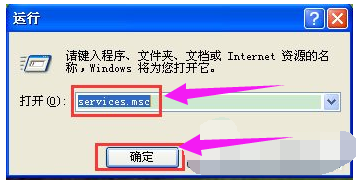
启用服务图-2
者,在控制面板,查看方式选择大图标,选择管理工具,

XP系统图-3
撤销快捷键,小编教你word撤销快捷键
Word软件对于我们办公来说,是不可缺少的办公软件,因为没有它我们可能无法进行许多任务.所以现在的文员和办公室工作的人,最基础的就是会熟悉的使用Office办公软件.而办公软件是什么?在此,为提高大家Word使用水平,小编跟大家说说快捷键.
在管理工具中双击服务

WMI服务图-4
在服务页面,找到WMI服务,看一下启动类型,最好为手动或者自动,点击左侧,启动此服务

启用服务图-5
方法二
使用命令打开WMI服务
在开始,点击:运行,输入cmd,
在窗口内输入sc config wmiApSrv start= auto 按enter键,再输入sc start wmiSpSrv按enter键

WMI服务图-6
以上就是WinXP系统启用WMI服务的操作方法了。
以上就是电脑技术教程《WinXP系统如何启用WMI服务,小编教你WinXP系统如何启用WMI服务》的全部内容,由下载火资源网整理发布,关注我们每日分享Win12、win11、win10、win7、Win XP等系统使用技巧!资源管理器已停止工作,小编教你怎么解决资源管理器已停止工作
使用电脑要是没有遇到什么来自电脑的故障,都不好意思说自己使用过电脑了,当然开个玩笑.这不有用户就遇到了这么一个情况,在刚打开电脑的时候,就出现提示资源管理器,需要点击重新启动程序才能正常工作,来,怎么解决?下面,小编就来跟大家说说管理器的解决方法.






